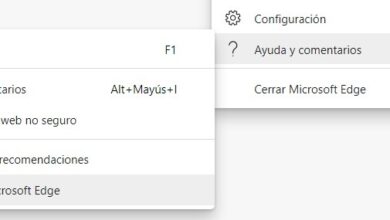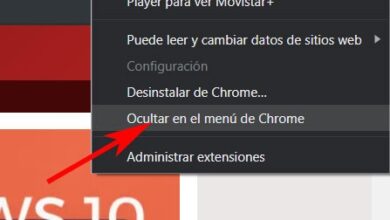Comment créer un compte avec un identifiant Apple rapidement et facilement? Guide étape par étape
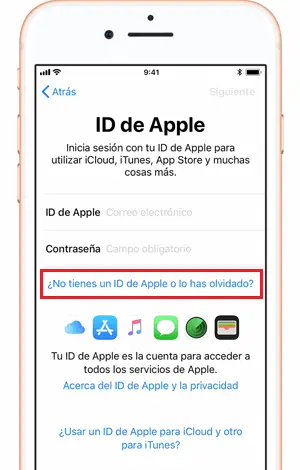
Depuis que les terminaux iPhone ont commencé à se faufiler dans les magasins et les maisons de la moitié de la planète, les utilisateurs ont commencé à se familiariser avec le concept de l’identifiant Apple . C’est un identifiant, un système qui, associé à un code d’accès, protège toutes les informations d’un appareil iOS et permet à son propriétaire d’accéder aux différentes fonctions que l’entreprise propose à ceux qui s’inscrivent à ses services. Des choses comme l’ App Store, iCloud et de nombreux autres outils nécessitent son utilisation.
C’est quelque chose de similaire à ce qui se passe avec les comptes Android et Google , car cela devient le même élément essentiel pour pouvoir profiter pleinement d’un smartphone ou d’une tablette qui arrive avec le système d’exploitation de l’entreprise en question. Même ainsi, il s’accompagne généralement de différents doutes qui peuvent confondre le moins courant avec ces appareils. Par exemple, l’une des questions les plus fréquentes est de savoir comment créer un compte d’identification sur Apple avec Itunes Store.
La vérité est qu’il existe de nombreuses façons de créer ces comptes via des appareils de marque et des ordinateurs à partir de n’importe quel autre. Apple propose plusieurs façons différentes à toute personne intéressée de s’inscrire et de profiter de tous les services disponibles dans le cloud et appartenant à l’entreprise.
Comment ouvrir un compte d’identification pour les appareils Apple?
Dans ce guide, nous expliquons tout ce que vous devez faire pour ouvrir un identifiant Apple à la fois sur un appareil portable et un Mac. Parallèlement, nous vous aidons également en résolvant certaines des questions les plus courantes qui hantent généralement la tête des utilisateurs. Des doutes tels que savoir s’il est possible d’enregistrer le compte sans moyen de paiement, que faire pour supprimer l’ID si vous souhaitez le supprimer et bien d’autres qui sont généralement assez fréquents.
Le compte d’identification pour les appareils Apple est aussi important que le compte Google pour les appareils Android . Il est essentiel d’accéder à des services tels que l’ App Store, iTunes et tout autre programme natif pour les appareils iOS, de la même manière qu’il est utilisé pour synchroniser toutes les informations possibles entre eux simplement en se connectant. Dans cette section, nous allons vous expliquer les étapes à suivre pour enregistrer cet identifiant Apple sur les téléphones mobiles et les ordinateurs Mac:
Sur les appareils mobiles tels que iPhone, iPad ou iPod touch
Les terminaux mobiles et les tablettes comme l’iPhone, l’iPad ou l’iPod touch disposent de plusieurs options assez simples pour créer un identifiant Apple sans avoir à entrer dans des pages Web ou similaires. Si vous suivez les étapes que nous expliquons maintenant, vous l’aurez prêt en quelques minutes:
- Avec l’appareil entre vos mains, accédez directement à la section «Paramètres» en cliquant sur l’icône avec des engrenages à l’intérieur.
- Maintenant, dans le panneau de configuration , allez dans le coin supérieur droit et cliquez sur «Connexion» . Sur l’écran qui apparaît ensuite, vous devez appuyer sur l’option « Vous n’avez pas d’identifiant Apple ou l’avez-vous oublié? ».
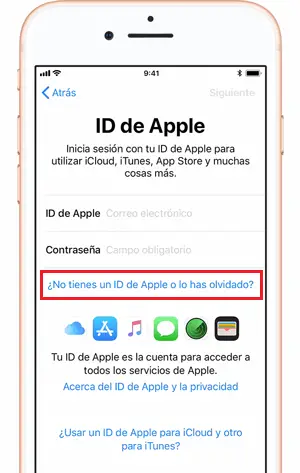
- Après cela, vous devez faire de même avec «Créer un nouvel identifiant Apple» . Presse.
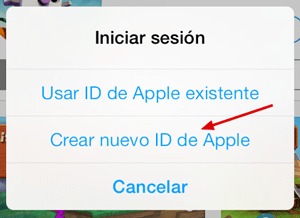
- L’étape suivante consiste à entrer une date de naissance et, après cela, cliquez sur » Suivant «.
- Maintenant, vous devez écrire à la fois votre nom et votre prénom pour être lié à ce nouveau profil. Faites-le et, encore une fois, » Suivant «.
- Saisissez un e-mail pour créer un lien vers votre identifiant Apple , remplissez les informations demandées et définissez un mot de passe d’accès pour le protéger et empêcher que d’autres personnes usurpent votre identité.
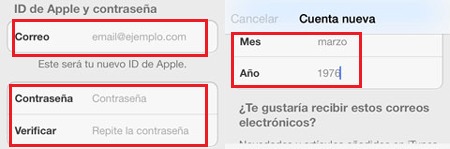
- Choisissez trois questions de sécurité ci-dessous et écrivez vos réponses . Il est important que vous les mémorisiez car, en cas d’activité anormale, Apple vous demandera d’y répondre à l’avenir.
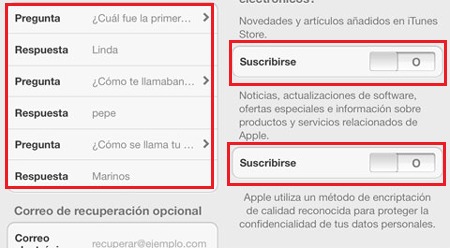
- Il vous suffit d’ accepter les conditions d’utilisation et de confidentialité . Faites-le et vous avez terminé avec la création de l’identifiant Apple sur iPhone, iPad, iPod Touch. Facile! .
Sur un ordinateur Mac
Sur Mac , la procédure peut être gérée via un site Web dédié à l’identifiant Apple . Voici les étapes que vous devez effectuer:
- Ouvrez le navigateur Web de votre Mac et accédez à la zone de saisie des URL. Dans celui-ci, écrivez l’adresse suivante: https://appleid.apple.com . Avec lui, vous accédez à la page principale de l’identifiant Apple pour vous connecter ou voir toutes ses fonctionnalités et possibilités.
- En haut à droite , trouvez l’option «Créer votre identifiant Apple» et cliquez dessus pour commencer l’enregistrement de l’utilisateur.

- Vous devez remplir un formulaire avec diverses informations d’intérêt telles que votre nom, vos prénoms, votre pays de résidence et votre date de naissance. Après cela, vous devez entrer une adresse e-mail à lier, ainsi qu’un mot de passe à votre identifiant qui doit contenir des chiffres, des minuscules et des majuscules.
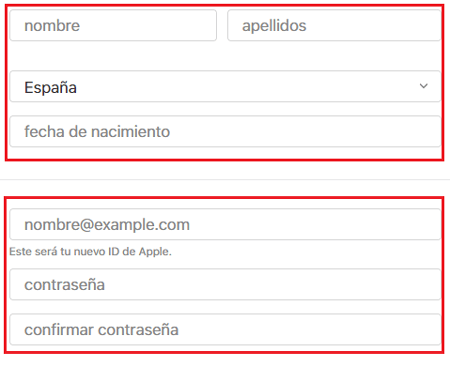
- Établissez les questions de sécurité accompagnées de leurs réponses , remplissez le champ ci-dessous avec le code qui apparaît dans l’image (respectez les majuscules et minuscules s’il y en a), et cliquez sur « Continuer ».

- Maintenant, vous devez entrer dans la boîte de réception du courrier que vous avez indiqué pour ouvrir le courrier d’Apple. Il contient un mot de passe à 6 chiffres que vous devez saisir dans le formulaire d’inscription pour pouvoir avancer.
- Une fois que cela est fait, votre identifiant Apple est déjà créé et prêt à l’emploi . Vous pouvez désormais accéder à tous les services de l’entreprise et synchroniser vos données avec n’importe quel terminal iOS de votre choix.
FAQ: problèmes de création d’identifiant Apple pour iPhone, iPad ou iPod touch
Il est courant que des erreurs et des problèmes apparaissent lors de la création d’un identifiant Apple pour les appareils dotés d’un système d’exploitation iOS, ainsi que des doutes quant à son utilisation. Nous répondrons aux plus fréquentes.
Est-il possible de créer un compte iTunes Store sans avoir un identifiant Apple?
«MISE À JOUR
Avez-vous besoin d’un compte utilisateur en compagnie de la pomme mordue?
ENTREZ ICI
et apprenez comment le faire
ÉTAPE PAR ÉTAPE
à la fois depuis votre appareil mobile iPhone et depuis l’ordinateur Mac + De nombreuses réponses et solutions à tous vos questions MAINTENANT! «
Pour avoir un compte sur l’iTunes Store, il est indispensable d’avoir un identifiant Apple , car c’est le système de profil principal que l’entreprise utilise pour que les utilisateurs puissent accéder au store et à tous les outils qu’il propose. Cela ne peut pas être fait s’il n’y a pas d’identifiant impliqué.
Puis-je enregistrer un identifiant auprès d’Apple sans avoir de carte de crédit?
Oui, il est possible d’enregistrer un identifiant auprès d’Apple sans avoir de carte de crédit . La méthode que vous devez suivre est la même que celle que nous avons indiquée pour ouvrir un compte ID sur iPhone, iPad ou iPod Touch; bien que vous ayez également la possibilité d’ accéder à l’App Store et de sélectionner n’importe quelle application pour demander le démarrage ou l’enregistrement d’un compte.
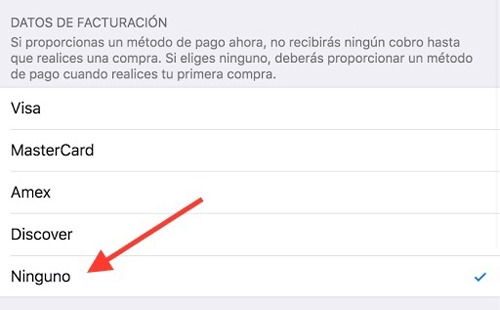
Procédez comme d’habitude, mais lorsque vous arrivez à la section dédiée à l’indication du mode de paiement, au lieu de choisir la carte de crédit ou PayPal, cherchez l’option en bas et activez-la, «Aucun» . De cette façon, vous pouvez éviter que, au cas où quelqu’un prendrait votre terminal, il ne puisse effectuer aucun achat et dépenser vos fonds sans votre consentement. En plus de laisser pour un autre instant le fait d’introduire toute méthode de paiement si vous n’êtes pas clair sur la fiabilité de ce système, même si nous prévoyons qu’il est totalement fiable.
Comment supprimer mon compte d’identification d’appareil Apple?
Résumé:
- Connectez-vous à votre compte Apple en accédant au site Web ici . Pour cela, indiquez l’adresse mail que vous utilisez habituellement et le mot de passe.
- Entrez « Compte » (dans la barre d’options ou le menu) et sélectionnez l’option « Modifier »
- Vous verrez comment les options sont activées dans chaque compte (en cas d’en avoir plusieurs) au moyen d’un X. Vous devez maintenant donner le X pour supprimer les comptes de messagerie dont vous souhaitez vous débarrasser (au cas où vous n’en auriez qu’un, sélectionnez le X dans celui-ci)
Si cette option ne fonctionne pas pour vous, essayez ce qui suit:
- Entrez dans la section » Préférences » de votre appareil qui se trouve dans la section Menu
- Sélectionnez le bouton qui dit » iTunes et AppStores «
- Sélectionnez votre adresse d’identification (c’est-à-dire le compte de messagerie que vous souhaitez supprimer)
- Cliquez là où il est dit » Fermer la session «
Si vous avez décidé de supprimer votre compte d’identification pour les appareils Apple , il existe un système qui vous permet de le faire en peu de temps; mais cela nécessite l’utilisation d’un navigateur Web. Nous vous expliquons ce que vous devez faire:
- Dans votre navigateur, saisissez l’URL pour accéder au site Web de l’identifiant Apple . Autrement dit, tapez ceci: https://appleid.apple.com/ .
- Lorsque vous serez sur la page principale de ce portail en ligne, vous aurez devant vous le champ pour saisir l’ID. Écrivez-le et cliquez sur le bouton à côté. Ensuite, entrez également le code d’accès dans le nouvel espace qui apparaît, en vous rappelant de respecter les lettres majuscules s’il y en a .
- Répondez aux deux questions de sécurité qui s’affichent et passez à autre chose .
- Maintenant, dans le panneau de configuration de votre identifiant Apple, descendez à la dernière section et cliquez sur «Gérer vos données et confidentialité».
- Dans la nouvelle fenêtre qui s’ouvre, vous devez ressaisir l’adresse e-mail de votre identifiant puis répéter avec le code d’accès.
- De la même manière qu’avant, vous devrez également répondre aux deux questions de sécurité pour vous assurer qu’il s’agit bien de vous.
- Vous aurez maintenant plusieurs options devant vous. Choisissez celui ci-dessous, «Supprimer votre compte» , en cliquant sur « Démarrer ».
- Avec des conseils pour sauvegarder les données importantes, ce que nous vous recommandons de faire, vous devrez choisir une raison dans un menu déroulant. Faites-le, puis cliquez sur «Continuer».
- Répétez en appuyant à nouveau sur » Continuer » et, après cela, acceptez les termes et conditions en cochant la case et en appuyant à nouveau sur le bouton bleu.
- Continuez à choisir où vous souhaitez recevoir des notifications sur le traitement de la suppression de votre profil Apple.
- Copiez le code qui apparaît à l’écran pour l’écrire dans le champ qui apparaît plus tard et, enfin, cliquez sur « Supprimer le compte » pour conclure la procédure.
Quels sont les services dont je peux profiter en ouvrant un identifiant Apple?
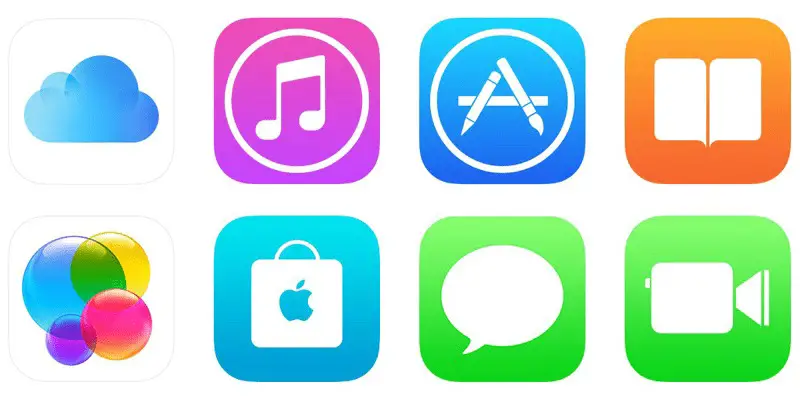
App Store: c’est l’application qui vous permettra d’acheter des articles et accessoires de la marque Apple, en plus de vous donner accès à des sessions de formation, vérifier l’état de vos achats et quand ils arriveront, lire les recommandations des autres utilisateurs.
Apple Music: c’est l’application musicale d’Apple. Avec cela, vous pouvez avoir accès à plus de 45 millions de chansons, et, mieux encore: sans publicité. De plus, vous pouvez également effectuer des achats liés au monde de la musique tels que des écouteurs, des iPods.
iCloud: il s’agit de la photothèque d’Apple; Toutes vos images et photos que vous prenez seront stockées dans ce cloud, ainsi que d’avoir accès à une copie de toutes les informations sur votre appareil pour éviter la perte de contenu.
iMessage: nous ne pouvons manquer de mentionner cette dernière application. C’est le service de messagerie d’Apple, c’est la plateforme qui vous permettra de communiquer avec d’autres utilisateurs (de manière similaire à WhatsApp, par exemple). Son plus grand avantage est qu’il offre un cryptage qui garantit que personne en dehors de l’appareil ne peut accéder à vos messages.
Si vous avez des questions, laissez-les dans les commentaires, nous vous répondrons dans les plus brefs délais, et cela sera également d’une grande aide pour plus de membres de la communauté. Je vous remercie!